Administrar los contactos en Outlook en la web
Además de la bandeja de entrada y el calendario de su correo electrónico, Outlook también le permite administrar los contactos para asegurarse de que la información sobre las personas con las que necesita mantener el contacto está siempre actualizada.
Crear un contacto
-
Seleccione Personas.
-
Seleccione Nuevo contacto.
-
Agregar detalles.
-
Seleccione Agregar más y elija los detalles adicionales que quiera.
-
Seleccione Crear.

Editar un contacto
-
Seleccione un contacto.
-
Seleccione Editar.
-
Realice los cambios que desee.
Nota: Parte de la información se la dará su organización y no podrá editarla.
-
Seleccione Guardar.
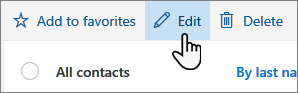
Crear una lista de contactos
-
Seleccione la flecha hacia abajo situada junto a nuevo contacto y elija nueva lista de contactos.
-
Asigne un nombre a la lista de contactos.
-
Escriba los nombres o las direcciones de correo electrónico que desea agregar a la lista de contactos.
-
Agregue una descripción.
-
Seleccione Crear.
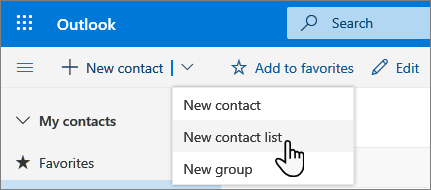
Conectar la cuenta de Microsoft 365 a LinkedIn
Cuando conecte su cuenta a LinkedIn, tendrá la red de conexiones directamente en Outlook. Esta opción agregará información adicional a las tarjetas de perfil y en Outlook para la web le proporciona información sobre una ficha de LinkedIn dentro de su tarjeta de contacto.
A continuación se explica cómo conectarse:
-
En una tarjeta de perfil, seleccione el icono o la sección de LinkedIn.
-
Seleccione sí, ira LinkedIn.
-
Si se le solicita, inicie sesión en su cuenta de LinkedIn.
-
Seleccione Aceptar para conectar su cuenta de LinkedIn con su cuenta de Microsoft 365.
-
Elija uno:
-
Seleccione Aceptar para permitir que su cuenta profesional o educativa comparta datos con LinkedIn.
-
Seleccione no ahora si no desea permitir que su cuenta profesional o educativa comparta datos con LinkedIn.
-
-
Si se le solicita, seleccione ¿quiere oAceptar para completar la configuración?
Obtenga más información sobre cómo funciona esta integración aquí: LinkedIn en aplicaciones y servicios de Microsoft.
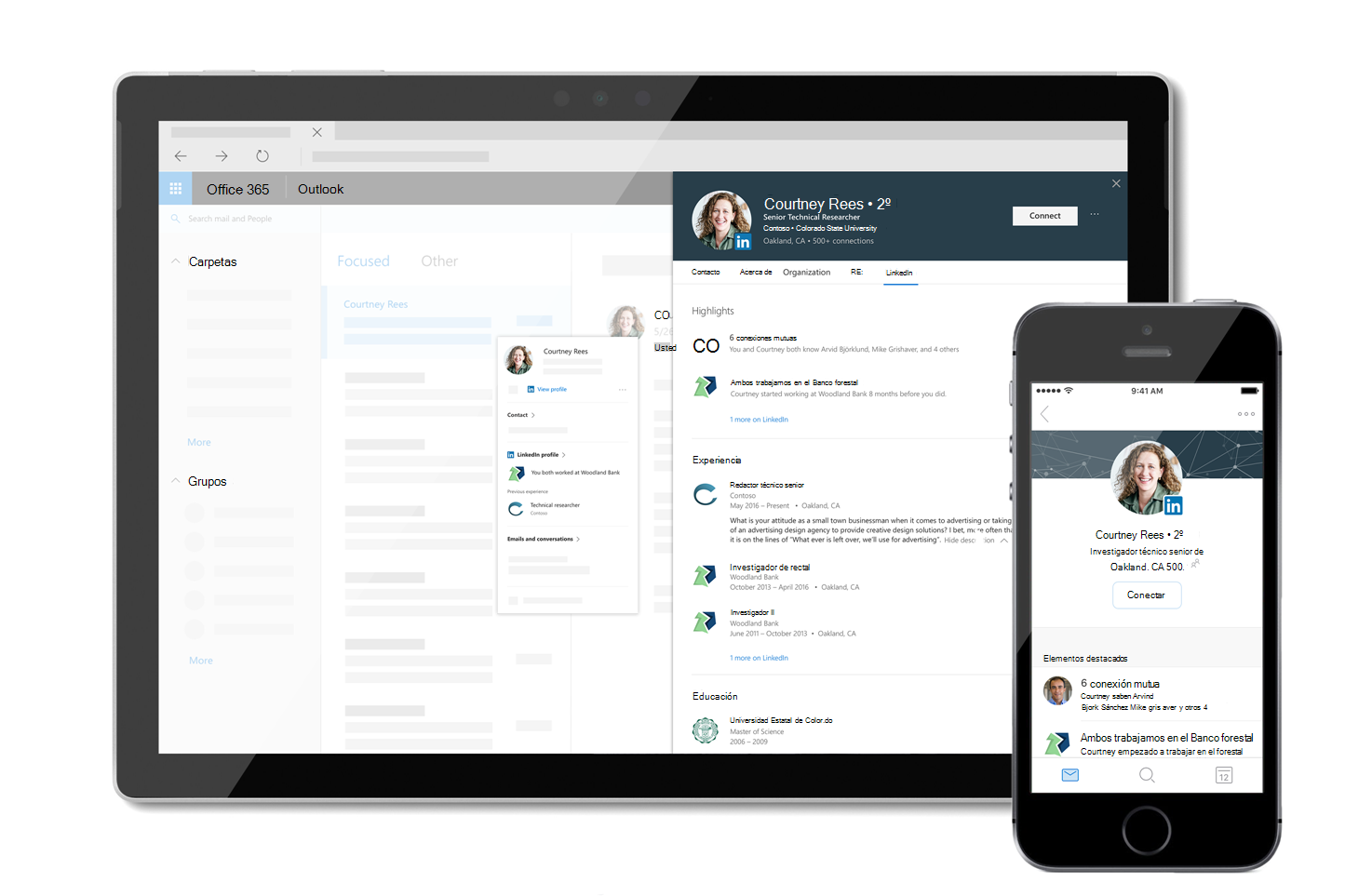
Nota: Las características y la información de esta guía se aplican a Outlook en la web como disponibles a través de Microsoft 365.







